Cách sửa lỗi bàn phím máy tính bị liệt nút
Nhiều người sẽ nghĩ đến cách thay thế một chiếc bàn phím rời khác nếu như bàn phím bị liệt, bị hỏng. Nhưng trong trường hợp bạn không thể tìm thấy thiết bị thay thế hay túi tiền không cho phép thì phải làm sao với bàn phím bị hỏng, bị liệt của mình? Một số cách sửa lỗi bàn phím laptop bị liệt nút sẽ là những phương pháp giúp bạn giải quyết vấn đề sửa laptop có bàn phím bị liệt khi chúng vẫn còn cơ hội cứu chữa. >> Có thể bạn sẽ quan tâm đến dịch vụ sửa laptop - sửa bàn phím laptop bị liệt

Cách 1: Nhấn Windows + C. Nếu menu Charms trên Windows 8 hiển thị, tức là bàn phím của bạn hoạt động đúng cách. Thủ phạm gây ra lỗi bàn phím máy tính bị liệt nút có thể là do ứng dụng nào đó. Thử khởi động lại các ứng dụng và kiểm tra bàn phím đã hoạt động đúng cách hay chưa.
Cách 2. Nếu đang sử dụng bàn phím không dây, thử thay pin mới cho bàn phím. Pin chết có thể là thủ phạm gây ra lỗi bàn phím máy tính bị liệt nút
Cách 3. Kiểm tra xem bàn phím không dây có đang nằm ngoài phạm vi đường truyền hay không. Bàn phím Bluetooth có phạm vi truyền khoảng hơn 9m. Cố gắng sử dụng bàn phím Bluetooth trong khoảng phạm vi này để đảm bảo bàn phím hoạt động bình thường, không gặp phải lỗi bàn phím máy tính bị liệt nút
Cách 4. Ghép đôi lại kết nối giữa bàn phím Bluetooth và máy tính của bạn.
Bắt đầu bằng cách tắt bàn phím hoặc thiết lập tắt chế độ Discoverable Mode. Click chuột vào bên phải màn hình để hiển thị thanh Charms. Click chọn Change PC Settings rồi chọn Devices, sau đó mở lại bàn phím Bluetooth của bạn và kích hoạt chế độ Discoverable Mode. Click chọn Add a Device, sau đó click chọn tên bàn phím Bluetooth. Nhập mật khẩu được cung cấp trên màn hình, nếu được yêu cầu để sửa lỗi bàn phím máy tính bị liệt nút
Cách 5. Cập nhật driver bàn phím.
Đầu tiên kích chuột phải vào nút Start nằm góc dưới cùng bên trái màn hình, sau đó click chọn Device Manager trên menu. Trên cửa sổ Device Manager, tìm và click chọn View rồi click chọn Show Hidden Devices. Click chọn biểu tượng mũi tên nằm kế bên mục Keyboards on the Devices Manager để mở rộng danh sách các bàn phím. Kích chuột phải vào bàn phím đang bị lỗi, chọn Update Driver Software để Windows cập nhật driver bàn phím và sửa lỗi bàn phím máy tính bị liệt nút.
Cách 6. Cài đặt lại bàn phím.
Để kích hoạt lại bàn phím, kích chuột phải vào nút Start nằm góc dưới cùng bên trái màn hình, sau đó click chọn Device Manager trên menu. Click chọn View sau đó chọn Show Hidden Devices. Click chọn biểu tượng mũi tên nằm kế bên mục Keyboards on the Devices Manager để mở rộng danh sách các bàn phím.
Kích chuột phải vào bàn phím của bạn, chọn Uninstall. Bước tiếp theo click chuột vào nút Start ở góc dưới cùng bên trái màn hình, click chọn nút Nguồn rồi chọn Restart để khởi động lại máy tính. Windows sẽ tự động cài đặt lại bàn phím khi máy tính của bạn khởi động lại và sửa lỗi bàn phím máy tính bị liệt nút.
Trên đây là 6 cách sửa bàn phím máy tính bị liệt nút. Hy vọng trong 6 cách này sẽ có 1 cách dùng được trong trường hợp máy tính của bạn.
Xem thêm:
Bàn phím laptop bị liệt có sửa được không?
Cách khắc phục bàn phím không gõ được chữ
Một số nút trên bàn phím bị liệt thì nên làm thế nào?
- List màn hình 24 inch giá rẻ, chất lượng cao đáng mua
- Địa chỉ bán màn hình máy tính giá rẻ và chất lượng bạn không nên bỏ qua
- Lỗi loa máy tính bị gạch chéo win 10 sửa như thế nào?
- Bàn phím Sony Vaio thay ở đâu giá tốt nhất?
- Có phải tất cả laptop không có đèn bàn phím? Cách kiểm tra
- Thay bàn phím laptop ở đâu giá tốt, chất lượng nhất Hà Nội?
- Tổng hợp các lỗi phím laptop bị hỏng, bị liệt, bị loạn và cách khắc phục nhanh nhất
- Có phải tất cả laptop HP không có đèn bàn phím? Cách kiểm tra
- Thay bàn phím Dell cần lưu ý gì?
- Giá bàn phím laptop có đắt không?
Bài viết liên quan
-
 Cách Sửa Bàn Phím Laptop Asus Bị Liệt Một Số Nút
16-04-2020, 5:37 pm
Cách Sửa Bàn Phím Laptop Asus Bị Liệt Một Số Nút
16-04-2020, 5:37 pm
-
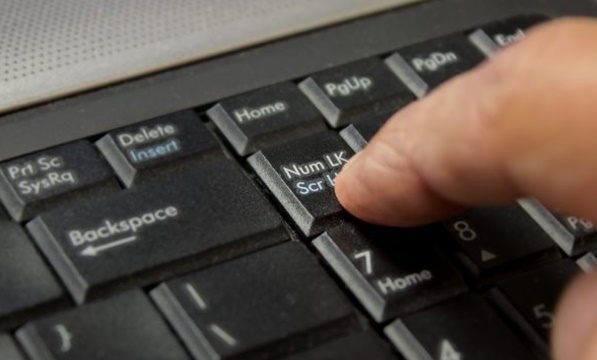 6 Cách Sửa Lỗi Bàn Phím Bị Liệt Nút
16-04-2020, 9:23 am
6 Cách Sửa Lỗi Bàn Phím Bị Liệt Nút
16-04-2020, 9:23 am
-
 Cách Tự Khắc Phục Bàn Phím Bị Liệt Vài Nút Tại Nhà
16-04-2020, 9:15 am
Cách Tự Khắc Phục Bàn Phím Bị Liệt Vài Nút Tại Nhà
16-04-2020, 9:15 am
-
 Cách Khắc Phục Bàn Phím Laptop Bị Liệt 1 Nút Đơn Giản
16-04-2020, 8:42 am
Cách Khắc Phục Bàn Phím Laptop Bị Liệt 1 Nút Đơn Giản
16-04-2020, 8:42 am
-
 Cách Khắc Phục Máy Tính Gõ Không Ra Chữ
16-04-2020, 8:11 am
Cách Khắc Phục Máy Tính Gõ Không Ra Chữ
16-04-2020, 8:11 am
-
 Một số nút trên bàn phím bị liệt thì nên làm thế nào?
15-04-2020, 12:00 pm
Một số nút trên bàn phím bị liệt thì nên làm thế nào?
15-04-2020, 12:00 pm
-
 Lỗi liệt bàn phím laptop - Nguyên nhân và cách khắc phục
15-04-2020, 11:56 am
Lỗi liệt bàn phím laptop - Nguyên nhân và cách khắc phục
15-04-2020, 11:56 am
-
 Làm thế nào khi gõ bàn phím không ra chữ?
15-04-2020, 11:52 am
Làm thế nào khi gõ bàn phím không ra chữ?
15-04-2020, 11:52 am
-
 Sửa ngay lỗi bàn phím bị liệt 1 số nút nhanh chóng
15-04-2020, 9:19 am
Sửa ngay lỗi bàn phím bị liệt 1 số nút nhanh chóng
15-04-2020, 9:19 am
-
 Sửa ngay lỗi bàn phím bị liệt 1 số nút nhanh chóng
15-04-2020, 9:18 am
Sửa ngay lỗi bàn phím bị liệt 1 số nút nhanh chóng
15-04-2020, 9:18 am


